OBS Studio(以下OBS)でどのようなことができて、何に使うのでしょうか。
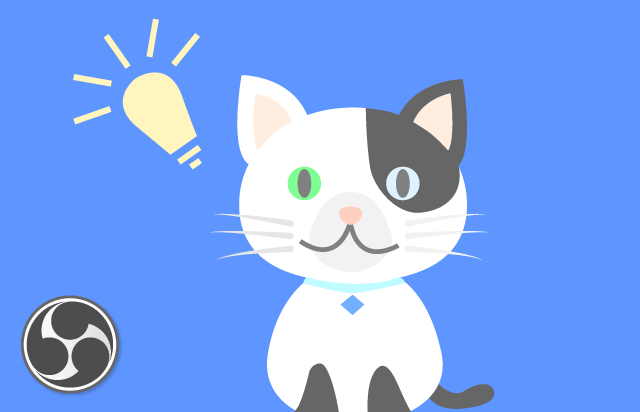
さまざまなことができる定番ソフトですが、大きく2種類のことができます。
- ライブ配信
- 録画
とはいえ、これだけでは具体的なイメージが湧きません。OBSが搭載している機能についてザッと見ていきましょう。
目次
ライブ配信できる
どんな配信にも対応
OBSを使えば、ありとあらゆる配信ができます。ここでいう配信とは、リアルタイムで行うライブ配信(生放送)のことです。
| 説明 | |
| ゲーム配信 | ・TVゲーム(例 : Switch2/Switch、PS5/PS4) ・PCゲーム(例 : Steam) ・モバイルゲーム(例 : iPhone/iPad、Androidデバイス) |
| 雑談配信 | ・画像、動画を視聴者に見せる ・PCの画面を視聴者に見せる |
| 顔出し配信 | ・自分の顔を視聴者に見せる ・ゲーム画面の片隅に小さく顔を入れる |
| 歌配信 | ・歌声 + BGMを視聴者に聞かせる |
| お絵かき配信 | ・お絵かきソフトの画面を視聴者に見せる |
たとえば、OBSを使ってよく行われるのがゲーム配信でしょう。「どうやってゲーム画面を視聴者に見せているんだろう?」と思うかもしれませんが、まずはOBSをPCにインストールすればよいのです。

もちろん、ゲーム音や自分の声も流せます。もしDiscordで通話しているなら、その通話相手の声も同様に流せます。
さらに、ゲーム音だけを入れて、それ以外のアプリの音は入れないという設定も簡単にできます。よけいな音を視聴者に聞かれることはありません。
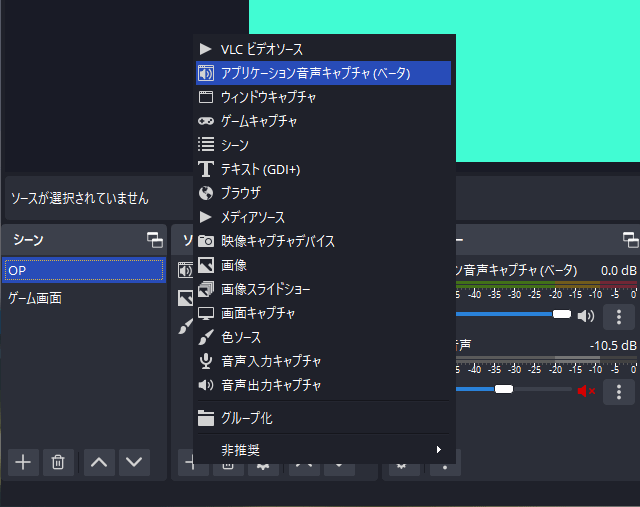
「VTuberになって配信したい」という人も安心してください。自分の姿(アバター)をOBSで映せます。
▲Animazeより
また、配信者がよくやっている画面の切り替えも人を惹きつける機能でしょう(シーン機能)。ワンクリックででき、難しくありません。エフェクトも変えられます。
どんなサイトにも対応
配信サイトがPC配信に対応していれば、OBSで配信できます。
- YouTube
- Twitch
- ツイキャス
- ニコ生
- ミラティブ
- OPENREC
- SHOWROOM
- TikTok
- 17LIVE
- その他
日によって、あるいは目的や気分によって配信サイトを使い分けたいという人もいるかもしれません。
この場合は、配信サイトごとに設定を分けて保存しておけます(プロファイル機能)。同機能は配信者のなかにもまだ知らない人がいるので、ぜひ覚えておいてください。
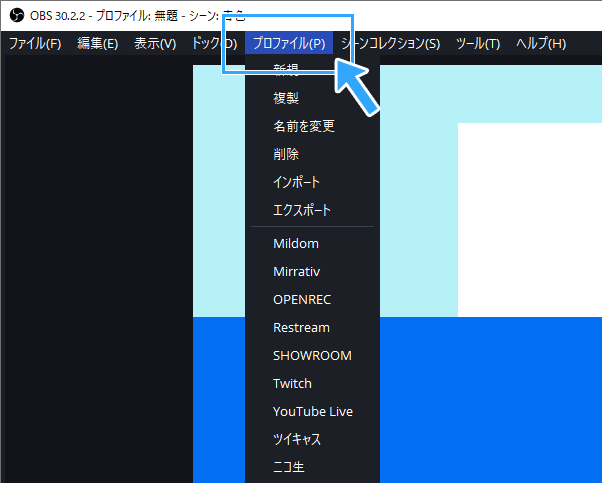
OBS以外で必要なものは?
さきほどOBSでゲーム配信ができると述べました。しかし注意したいのですが、OBSだけでゲーム配信ができるとは限りません。

たとえば、Switchのゲーム配信をしたいとしましょう。OBSだけを用意してもできません。そのままではSwitchのゲーム画面をPCに映せないからです。

ではどうすればよいのかというと、キャプチャーボードという機材が必要になります。SwitchはPCに接続するのではなく、キャプチャーボードに接続します。
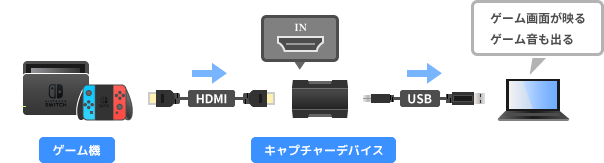
たとえば、以下のような製品を購入をしましょう。
キャプチャーボードを購入するなら、接続方法や遅延のことなど、最低限の知識は必要です。詳細については、下記ページをご覧ください。


なお、PCゲームやスマホゲームの場合は、キャプチャーボードは必要ありません。
録画もできる
本来、OBSはライブ配信用のソフトですが、録画機能も搭載されています。「録画開始」ボタンがそれです。
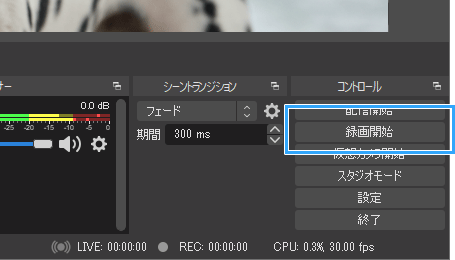
当然、実況動画も作れます。OBSユーザーのなかには、「ライブ配信をやったことはないが、録画目的で使っている」という人も珍しくありません。
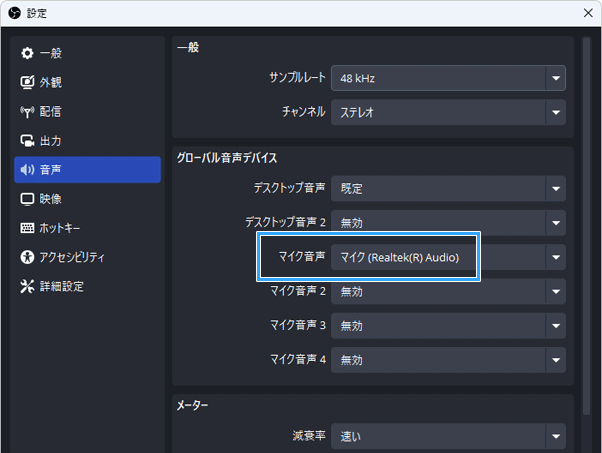
しかも、PS5やSwitch2のようなバックグラウンド録画もできます。つまり、過去に遡って動画を保存できます。
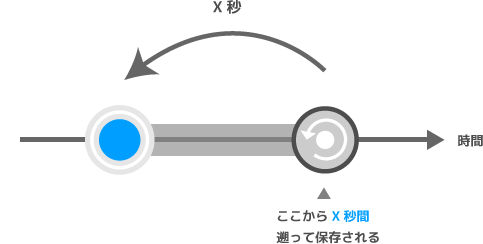
ライブ配信しつつ同時に録画も可能です。自分で配信の切り抜き動画を作り、あとでYouTubeなどに投稿したい人にも向いているでしょう。
ゲーム実況以外の用途でも使えます。たとえば、Zoomで行われている授業や会議を録画することもできます。
ただ、OBSを録画用途で使うとしても動画編集はOBSではできません。そのような機能はないからです。動画編集ソフトを別途用意しましょう。
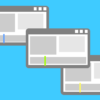
フィルターで映像・音声を加工できる
映像・音声はそのままでは味気なかったり、品質的にイマイチなことがあります。そこで必要に応じて加工しましょう。フィルター機能の出番です。
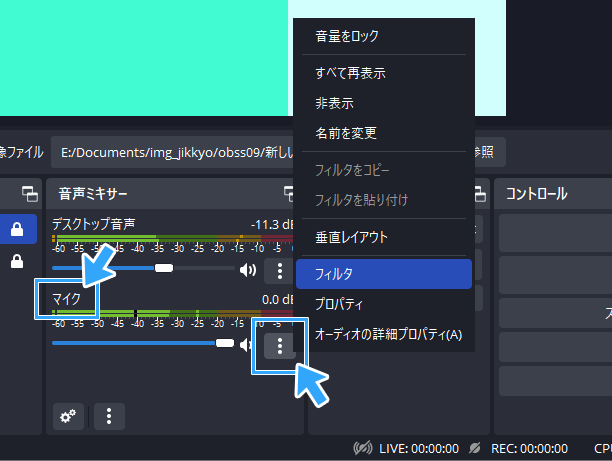
同機能でできることは多岐にわたります。
- マイク音声のノイズを除去する
- 音量を揃える、大きくする(コンプレッサー)
- カラオケのようなリバーブ(エコー)をかける
- 背景を透明にする(クロマキー合成)
- 映像を明るくする
- 映像を任意の形に切り抜く(マスク)
- 文字を一定方向に流す(スクロール)
いちばんよく使われるのがノイズ除去かもしれません。たとえば、キーボードのタイプ音や、マウスのクリック音などは「ノイズ抑制」という音声フィルターで消せます。
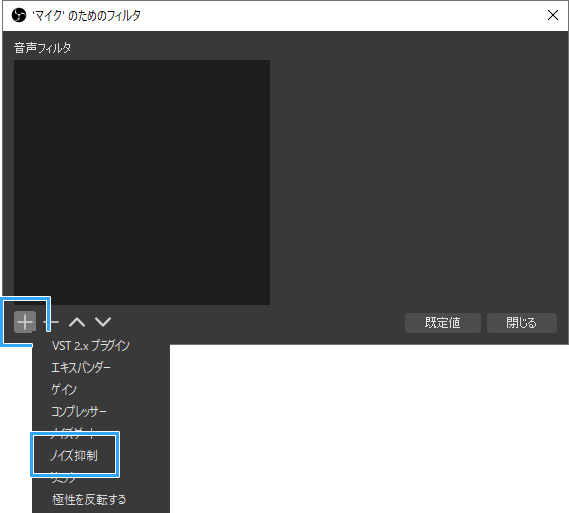
顔出し配信といえばクロマキー合成でしょう。自分の後ろに映っている背景(通常は緑色の布)を消すことで、まるで画面内に自分が溶け込んだような映像になります。
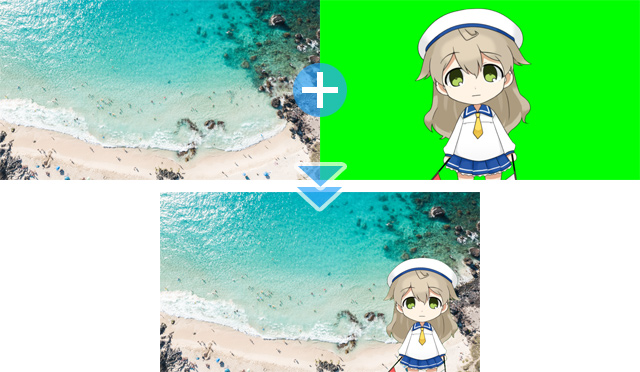
プラグインで機能を拡張できる
OBSを使うようになると、プラグインのお世話になる機会が出てくるかもしれません。
というのも、OBSでは本来できないことであってもプラグインを入れることでできるようになることがあるからです。
たとえば、YouTubeとTwitchに向けて同時刻にライブ配信したいという場合、同時配信プラグインを導入しましょう。プラグインがあればOBSをより便利に使用できます。
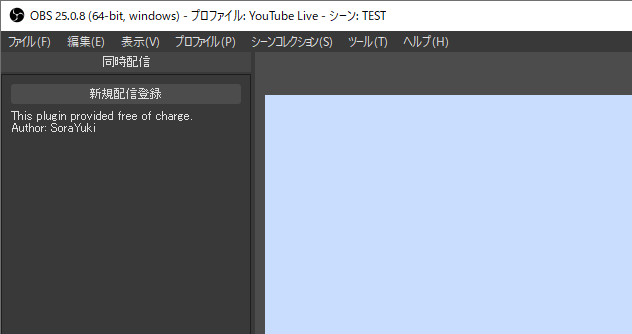
なお、楽曲制作しているユーザーにとっては馴染み深い、VSTプラグインにもOBSで対応できます。
Webサービス・アプリと連携できる
一例ですが、YouTubeやTwitchで配信する場合、「Streamlabs」というサービスを使うと視聴者のコメントを配信画面に映せます。
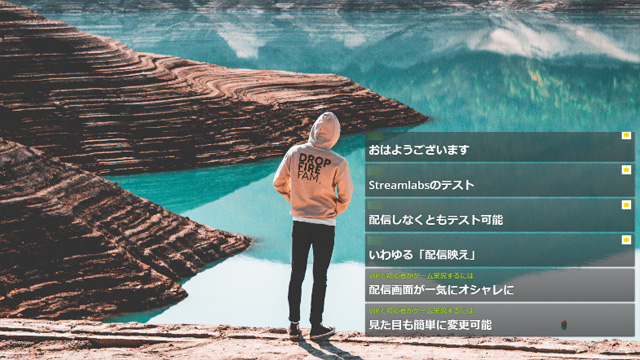
日本では「わんコメ」というコメントビューアーを使ってコメントを配信画面に映す人も増えてきました。
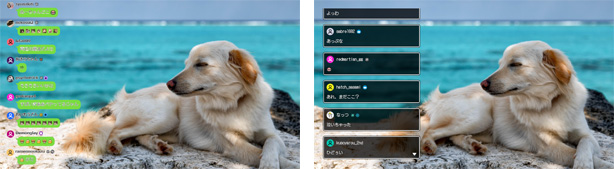
また、OBSの仮想カメラ機能を使うとDiscordやZoomにOBSの画面を出力することもできます。ゲーム配信のようなこともできるでしょう。
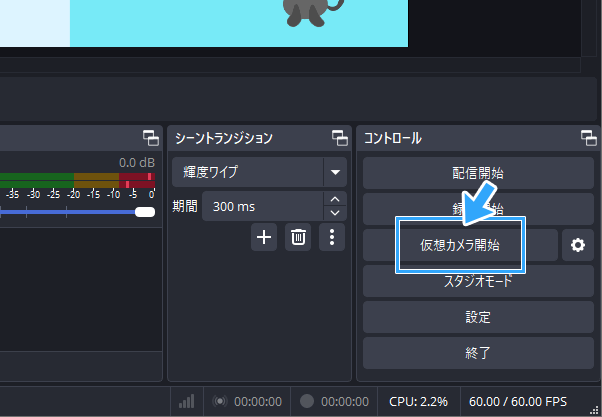
より詳しく
OBSは世界中で使われているスタンダードなソフトです。多くの有志・スポンサーがプロジェクトに関与しており、できることがどんどん増えていきます。
しかし、私たちユーザーが最初からそのすべてを完璧に使いこなすのは難しいでしょう。
まずはOBSの基本をマスターすることが重要です。欲張りすぎるとゴールが見えません。

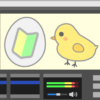
また、今回書いたことはOBSでできることのほんの一部にすぎません。基本的な機能をマスターしたあとは、便利機能を使ってみてください。


2006年から15年以上、ゲーム実況のやり方の解説記事を書いています。書いた記事数は1,000本以上。ゲーム配信、ゲーム録画、動画編集の記事が得意です。
記事はていねいに、わかりやすく!ゲーム実況界の教科書をめざしています。




コメント
BGMの付け方を載せてくれると幸いです
もし付けられない場合はマイクなどの周りにBGMは付けられませんと一言添えてくれるだけでも嬉しいです